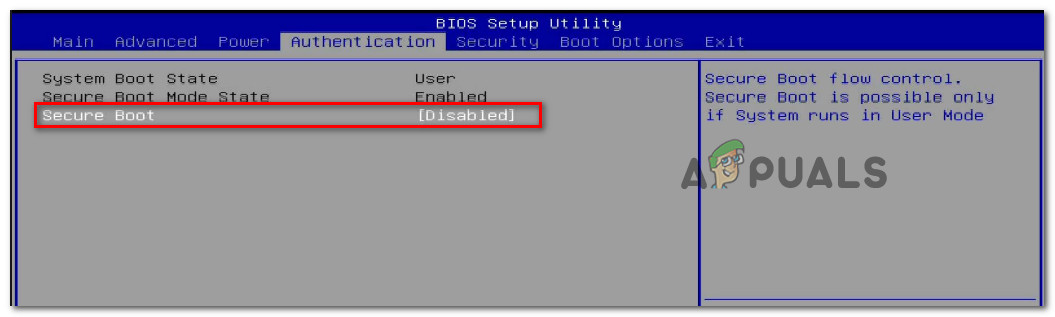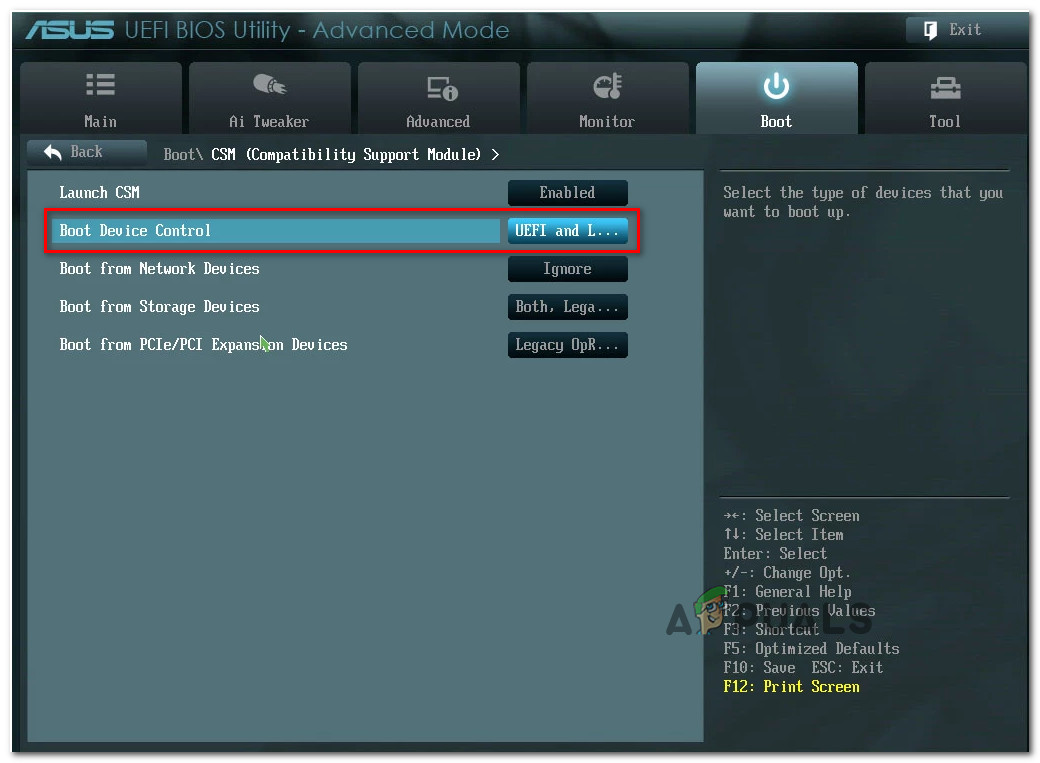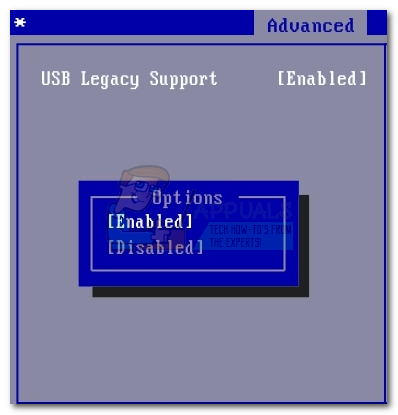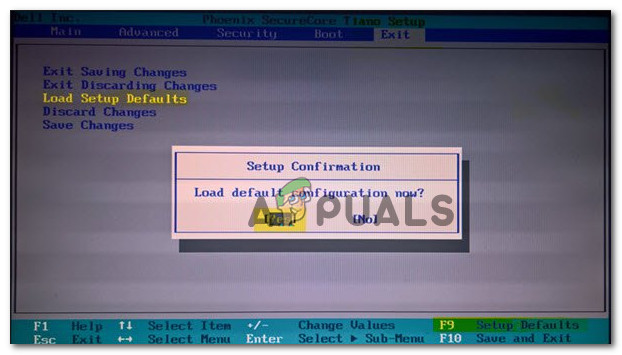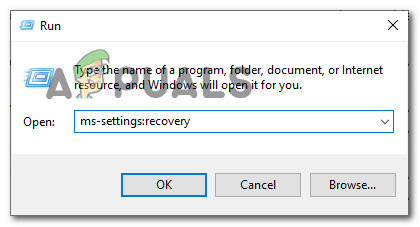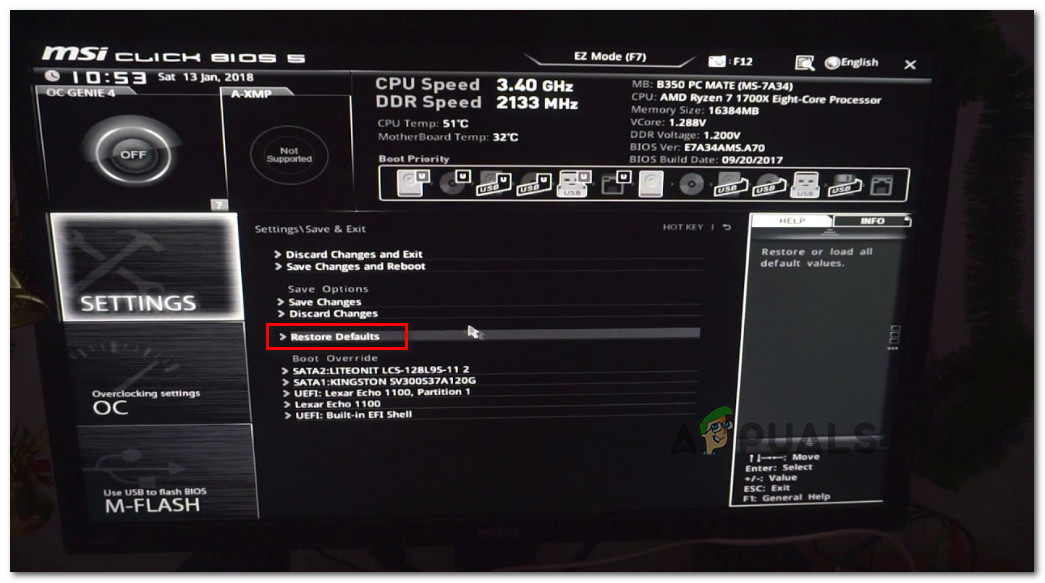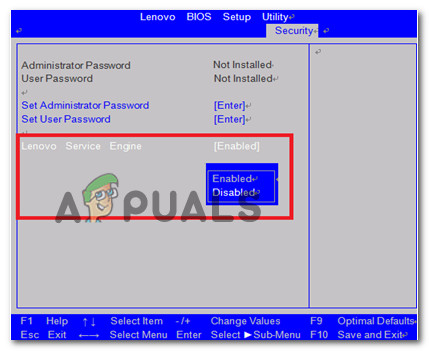חלק ממשתמשי המחשב נתקלים ב' למערכת אין אפשרות אתחול USB 'שגיאה בעת ניסיון להתקין מחדש את Windows או בעת ניסיון לגשת למכשיר ה- EFI USB בתוך ה- אפשרויות מתקדמות תַפרִיט. הבעיה אינה מוגבלת לבנייה מסוימת או לדגם מסוים מכיוון שמדווח שהיא מתרחשת אצל רוב היצרנים, כולל לנובו, דל, ASUS וכו '.

למערכת אין אפשרות אתחול USB.
מה גורם לבעיה 'אין למערכת אפשרות USB אתחול'?
חקרנו בעיה מסוימת זו על ידי בחינת דוחות משתמשים מושפעים שונים ואסטרטגיות התיקון בהן השתמשו יחד בכדי לפתור את הבעיה. מחקירותינו התגלו כמה אשמים שאושרו כי הם גורמים להודעת השגיאה המסוימת הזו:
- אתחול מאובטח מופעל - כפי שהראו אינספור דוחות משתמשים, שגיאה מסוימת זו עשויה להופיע אם אתחול מאובטח מופעל כאשר המשתמש מנסה להתקין מחדש / לנקות להתקין את Windows מכונן USB הניתן לאתחול. במקרה זה, הפיתרון הוא פשוט להשבית אתחול מאובטח.
- תמיכה מדור קודם / CSM מושבתת מ- BIOS או UEFI - במחשבים עם לוחות אם חדשים יותר, ניתן להיתקל בשגיאה מסוימת זו מכיוון שהתמיכה מדור קודם או מודול התמיכה בתאימות מושבתים. אם תרחיש זה חל, הפיתרון הוא לאפשר את השירות המקביל מתפריט ההגדרות של ה- BIOS / UEFI.
- המחשב מושפע ממנוע השירות של לנובו - מחשבי לנובו עשויים להיתקל בשגיאה מסוימת זו עקב שירות קנייני הנקרא Lenovo Service Engine (LSE). מכיוון שזה בשום אופן לא חיוני, תוכל לפתור את הבעיה על ידי גישה להגדרות ה- BIOS או ה- UEFI והשבית את שירות ה- LSE.
- כונן ה- USB הניתן לאתחול לא נעשה כהלכה - יש גם סיכוי שהבעיה מתרחשת מכיוון שכונן ה- USB הניתן לאתחול שבו אתה מנסה להשתמש בעת התקנה, תיקון או שדרוג של Windows שלך לא נוצר כהלכה.
אם אתה נאבק כרגע בהודעת השגיאה הספציפית הזו, מאמר זה יספק לך מספר שלבים מאומתים שיפתור את הבעיה. למטה, תגלה אוסף של שיטות שמשתמשים אחרים במצב דומה השתמשו בהם כדי להגיע לתחתית הבעיה.
אם אתה רוצה להישאר יעיל לאורך כל התהליך הזה, עקוב אחר התיקונים הפוטנציאליים שלהלן לפי הסדר עד שתמצא תיקון שיפתור את הבעיה בתרחיש הספציפי שלך. אם חלק מהשיטות שלהלן לא יהיו רלוונטיות לתרחיש שלך, דלג עליהן והמשך ברשימה.
שיטה 1: השבתת אתחול מאובטח ממסך אפשרויות האתחול
תיקון פופולרי אחד שרבים מהמשתמשים המושפעים פרסו בהצלחה בכדי לפתור את ' למערכת אין אפשרות אתחול USB השגיאה היא להשבית הפעלה בטוחה מהגדרות ה- BIOS / UEFI.
אתחול מאובטח הוא תקן תעשייתי שפותח על ידי השחקנים הגדולים בתעשיית המחשבים האישיים במטרה להבטיח שהמחשב משתמש אך ורק בתוכנה שאמינה על ידי יצרני ציוד מקורי (OEM) . עם זאת, תכונת אבטחה זו עשויה ליצור בעיות אם יצרתם את מדית ההתקנה בעצמכם בערוצים לא רשמיים כמו Rufus.
כפי שניתן לצפות, תהליך השבתת האתחול המאובטח יהיה שונה מיצרן ליצרן. אבל יש כמה קווי דמיון בתהליך שכולם יכולים לעקוב אחריהם:
- הפעל את המכונה שלך והתחל ללחוץ על ה- התקנה (אתחול) מקש במהלך רצף האתחול. לרוב, מקש ההתקנה יוצג על המסך שלך. אבל אתה יכול גם למצוא את רצף האתחול המסוים שלך על ידי לחיצה על מפתח Esc , ה מקשי F (F1, F2, F4, F8, F12) או ה- מהמפתח (מחשבי Dell) שוב ושוב או על ידי חיפוש מקוון אחר מפתח ההתקנה הייעודי שלך.

לחץ על [מקש] כדי להיכנס להגדרה
הערה: אם יש לך UEFI, לחץ על מקש Shift תוך כדי לחיצה על אתחול לַחְצָן. אז לך ל פתרון בעיות> אפשרויות מתקדמות: הגדרות קושחת UEFI כדי להגיע להגדרות ה- UEFI.
גישה להגדרות הקושחה של UEFI
- לאחר שקיבלתם כניסה לתפריט הביוס שלכם, חפשו הגדרה בשם הפעלה בטוחה והגדר אותו למוגבל. בדרך כלל, תמצא את זה בתוך בִּטָחוֹן הכרטיסייה, אך תלוי בגרסת ה- BIOS / UEFI שלך, ייתכן שתמצא אותה גם בתוך ה- מַגָף אוֹ אימות הכרטיסייה.
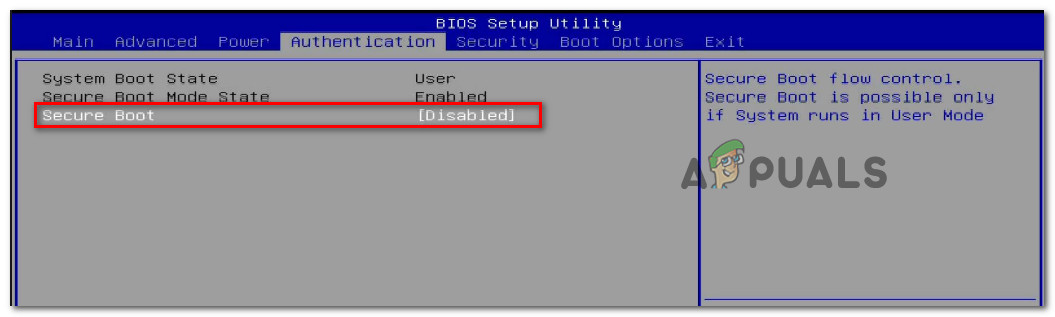
- פַּעַם הפעלה בטוחה מושבת, שמור את השינויים ב- BIOS / UEFI והפעל מחדש את המחשב.
- בדוק אם אינך נתקל עוד ב' למערכת אין אפשרות אתחול USB שגיאה בזמן הפעלה בטוחה מושבת.
אם אתה עדיין נתקל באותה הודעת שגיאה, עבור למטה לשיטה הבאה למטה.
שיטה 2: הפעלת תמיכה ב- Legacy / CSM Boot
חלק מהמשתמשים דיווחו כי הבעיה נפתרה לאחר שהם ניגשו להגדרות ה- UEFI שלהם ואיפשרו את מצב תאימות ה- BIOS / תמיכה באתחול CSM. ברוב המקרים זה ישפר את התאימות למערכות הפעלה ישנות יותר שלא תוכננו עבור UEFI ויאפשר לך לעקוף את ' למערכת אין אפשרות אתחול USB 'שגיאה.
להלן מדריך מהיר להפעלת תמיכת Legacy / CSM בקושחת UEFI / BIOS:
- לחץ על כּוֹחַ סמל ולחץ אתחול תוך כדי החזקת ה- מִשׁמֶרֶת מַפְתֵחַ. זה יבטיח שמערכת ההפעלה שלך תופעל מחדש ישירות למערכת החלמה מתקדמת תַפרִיט.

גישה להפעלה מתקדמת באמצעות הגדרות
הערה: ב- Windows 10, אתה יכול לפתוח תיבת הפעלה ( מקש Windows + R ), הקלד “ הגדרות ms: התאוששות ”ולחץ להיכנס לפתוח את התאוששות הכרטיסייה של עדכון ואבטחה תפריט הגדרות. לאחר מכן לחץ על אתחל עכשיו תַחַת התחלה מתקדמת כדי להפעיל מחדש את המחשב ישירות לתפריט השחזור.
- לאחר שהמחשב יופעל מחדש לתפריט אפשרויות מתקדמות, עבור אל פתרון בעיות> אפשרויות מתקדמות ולחץ על הגדרות קושחת UEFI / BIOS .

גישה להגדרות הקושחה של UEFI
- לאחר מכן לחץ על אתחול כדי לשנות את הגדרות הקושחה של UEFI. המחשב יופעל מחדש ישירות אל ה- התקנת UEFI / BIOS .

הפעל מחדש את המחשב ישירות להגדרת UEFI
- ברגע שאתה נכנס להגדרות הקושחה של UEFI, בדוק בהגדרות שלך ערך שיאפשר לך לשנות את מצב אתחול מ- UEFI ל- BIOS (בדרך כלל תוכלו למצוא אותו בקטגוריית האתחול). זכור שחלק מגרסאות ה- BIOS / UEFI יכללו את האפשרות לאפשר גם UEFI וגם Legacy - אם אפשר, בחר זאת.
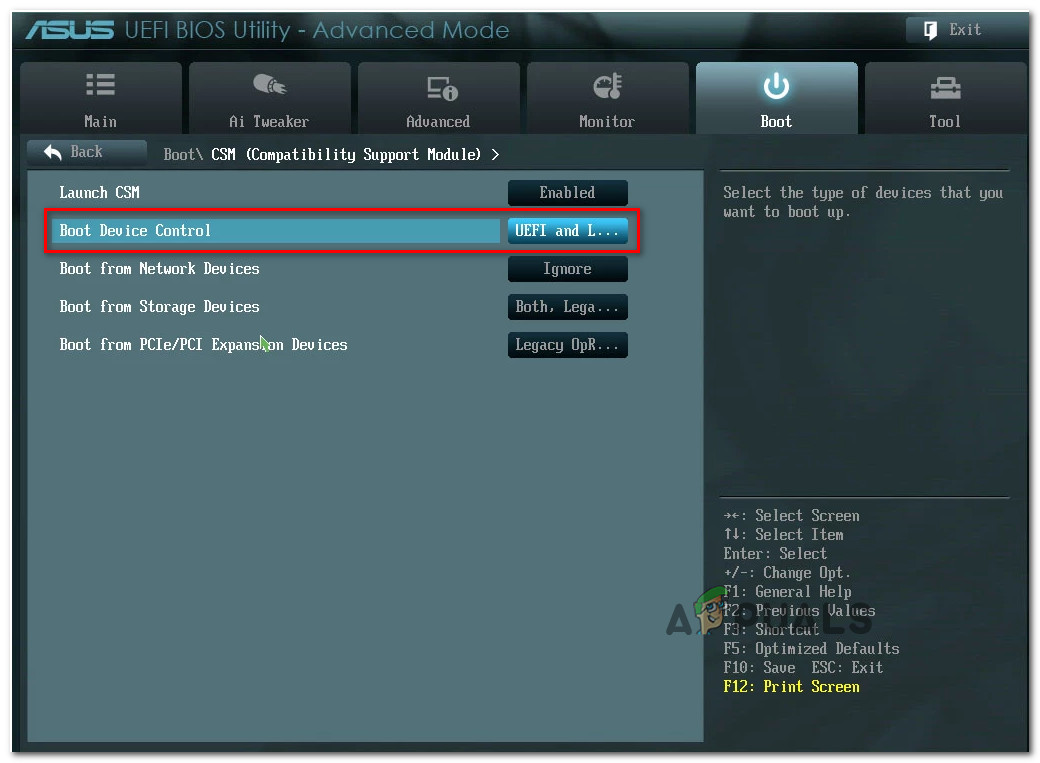
שינוי בקרת האתחול למורשת
הערה: במערכת המופעלת על ידי BIOS, וודא כי אתה מפעיל תמיכה מורשת אוֹ תמיכת USB מדור קודם . בדרך כלל ניתן למצוא אותו תחת ה- מִתקַדֵם הכרטיסייה.
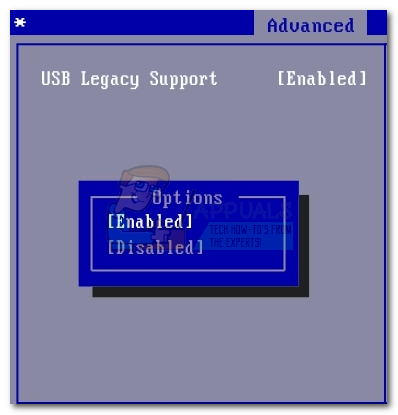
תמיכת USB מדור קודם
- שמור את השינויים וצא מהגדרות UEFI / BIOS שלך. ואז בצע את אותה פעולה שגרמה בעבר ל' למערכת אין אפשרות אתחול USB שגיאה ובדוק אם הבעיה עדיין מתרחשת.
שיטה 3: אפס את הגדרות ה- BIOS / UEFI לברירת המחדל
חלק מהמשתמשים שאנו מתקשים לפתור הודעת שגיאה מסוימת זו דיווחו כי מה שפתר סוף סוף את הבעיה הוא איפוס כל הגדרות ה- BIOS / UEFI לברירת המחדל. כפי שאתה יכול לדמיין, שלב זה יהיה שונה בהתאם ליצרן המחשב שלך וטכנולוגיית האתחול בה משתמשים.
אנחנו לא יכולים לספק לך צעדים סופיים כיצד לעשות זאת, אך יצרנו שני מדריכים נפרדים (לכל טכנולוגיית אתחול) שיעזרו לך להגיע לתפריטים הנכונים:
איפוס הגדרות ה- BIOS לברירת המחדל
- הפעל את המכונה שלך והתחל ללחוץ על ה- התקנה (אתחול) מקש במהלך רצף האתחול. אם אינך מוצא את מקש ההתקנה על המסך, בדוק אם אתה יכול לנחש אותו על ידי לחיצה על מפתח Esc , ה מקשי F (F1, F2, F4, F8, F12) או ה- מהמפתח (מחשבי Dell) שוב ושוב (במהלך המסך הראשוני) או על ידי חיפוש מקוון למפתח ההתקנה הייעודי שלך.

לחץ על [מקש] כדי להיכנס להגדרה
- ברגע שקיבלת כניסה להגדרות ה- BIOS שלך, גש להגדרה בשם הגדרות ברירות מחדל (נמצא גם בשם אפס לברירת מחדל, ברירת מחדל של היצרן אוֹ הגדרת ברירת מחדל ). אז תבחר טען הגדרות ברירת מחדל ופעל לפי ההנחיות שעל המסך כדי לאשר ולשמור את התצורה הנוכחית.
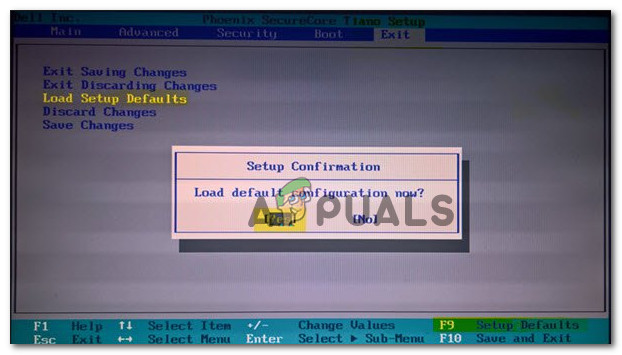
טען את תצורת המערכת המוגדרת כברירת מחדל
הערה: בגרסאות ה- BIOS הפופולריות ביותר, תוכל לטעון את תצורת ה- BIOS המוגדרת כברירת מחדל על ידי לחיצה F9 ואז להיכנס.
- שמור את השינויים ויצא.
- חזור על השלבים שהפעלנו בעבר את ' למערכת אין אפשרות אתחול USB שגיאה ובדוק אם הבעיה עדיין מתרחשת.
איפוס הגדרות ה- UEFI לברירת המחדל
- ללחוץ מקש Windows + R כדי לפתוח תיבת דו-שיח הפעלה. לאחר מכן, הקלד 'הגדרות ms: התאוששות' ולחץ להיכנס לפתוח את התאוששות תפריט של הגדרות אפליקציה.
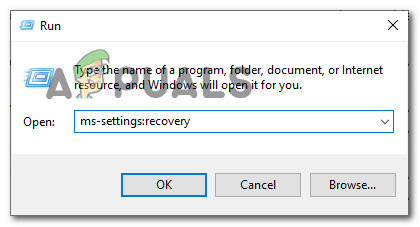
גישה למסך השחזור
- בתוך ה התאוששות לחץ על החלון אתחל עכשיו כפתור מתחת התחלה מתקדמת .

גישה להפעלה מתקדמת באמצעות הגדרות
- לאחר שהמחשב יופעל מחדש לתפריט אפשרויות מתקדמות, עבור אל פתרון בעיות> אפשרויות מתקדמות ולחץ על הגדרות קושחת UEFI / BIOS .

גישה להגדרות הקושחה של UEFI
- לאחר מכן לחץ על אתחול כדי לשנות את הגדרות הקושחה של UEFI. המחשב יופעל מחדש ישירות אל ה- התקנת UEFI / BIOS .

הפעל מחדש את המחשב ישירות להגדרת UEFI
- ברגע שאתה מגיע שלך אופ'א הגדרות, גש אל הגדרות בתפריט וחפש אפשרות בשם לשחזר את ברירות מחדל (או דומה). לאחר מכן, השלם את הפעולה ושמור את השינויים לפני שאתה יוצא מהגדרות UEFI.
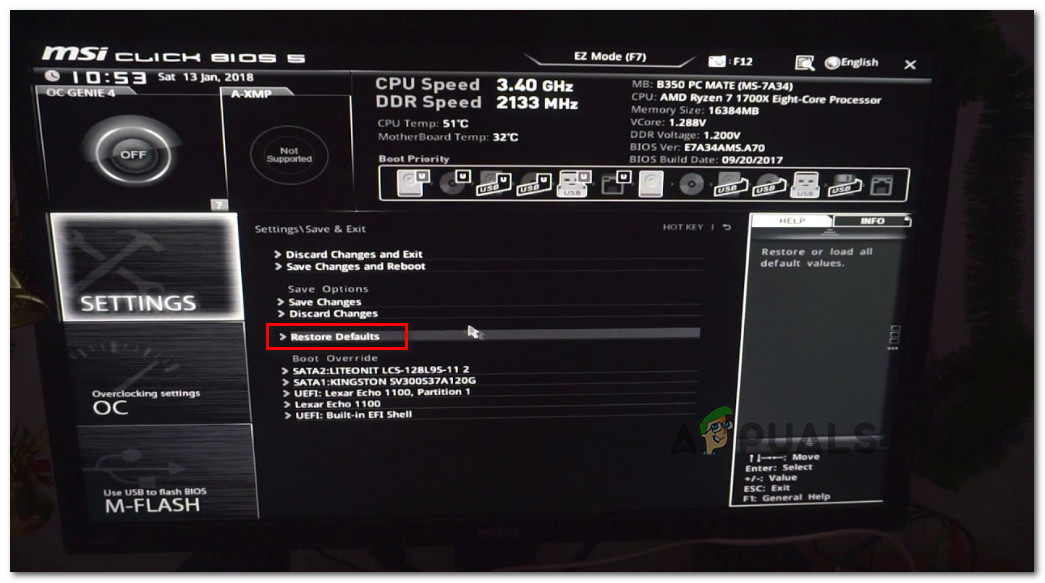
החזר את הגדרות ה- UEFI לברירות המחדל
- בעת אתחול המערכת הבא, צור מחדש את הפעולה שהפעילה בעבר את השגיאה ובדוק אם אותה בעיה עדיין מתרחשת.
אם אתה עדיין נתקל בהודעת שגיאה מסוימת זו, עבור למטה לשיטה הבאה למטה.
שיטה 4: השבתת מנוע השירות של לנובו (מחשבי לנובו בלבד)
במחשבי לנובו ' למערכת אין אפשרות אתחול USB שגיאה יכולה להיגרם גם על ידי שירות קנייני שנקרא מנוע השירות של לנובו (LSE). כלי עזר זה קיים רק במערכות שולחן עבודה מסוימות של Lenovo ומשמש לשליחת נתונים שאינם ניתנים לזיהוי לשרת Lenovo כאשר המערכת מחוברת לראשונה לאינטרנט.
למרות שזה נראה כמו מערכת לא מזיקה, הרבה משתמשים מדווחים שהשירות בסופו של דבר יגרום לשגיאה מסוימת זו אם היא מופעלת. למרבה המזל, השבתת השירות קלה למדי בכל דגמי לנובו הכוללים אותו.
הנה מה שאתה צריך לעשות:
- ללחוץ F1 בזמן שהמערכת מתחילה לאתחל (ברצף האתחול הראשוני) כדי לגשת להגדרות ה- BIOS של המחשב שלך.
- לאחר שהגעת להגדרות ה- BIOS של מחשב Lenovo שלך, השתמש במקשי החצים כדי לבחור את בִּטָחוֹן הכרטיסייה. ואז, עברו למטה אל מנוע השירות של לנובו והגדר את השירות ל- נָכֶה.
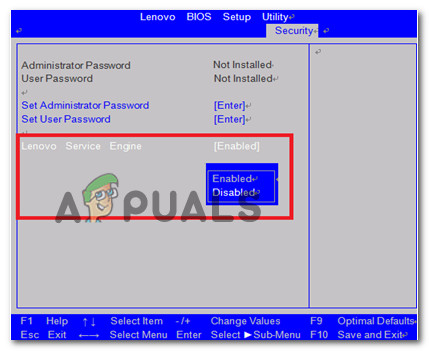
השבתת מנוע השירות של לנובו (LSE)
- שמור את תצורת ה- BIOS הנוכחית ואז צא מהגדרות ה- BIOS שלך.
- בהפעלה הבאה של המחשב, צור מחדש את אותה פעולה שהפעילה בעבר את ' למערכת אין אפשרות אתחול USB שגיאה ובדוק אם הבעיה נפתרה.
שיטה 5: צור כונן אתחול USB נכון
סיבה אפשרית נוספת מדוע אתה עלול לראות בסופו של דבר את ' למערכת אין אפשרות אתחול USB השגיאה היא שמדיית ההתקנה שבה אתה משתמש אינה ניתנת לאתחול או לא נוצרה כדי להיות תואמת להגדרות ה- BIOS / UEFI שלך.
אם הגעת עד כדי כך ללא תוצאות, עקוב אחר אחת מתכונות המאמרים שלהלן כדי ליצור מחדש את כונן ה- USB הניתן לאתחול עם ההוראות המומלצות:
6 דקות קריאה